Hvis du er som meg, bruker du Google-appen eller Google-søkefeltet i Safari til å utføre websøk på iPhone. Og så bruker du søkefunksjonen i de forskjellige appene dine for å søke etter noe i en bestemt app. Vel, ikke mer! Tilbring $ 1, 99 på Bang On, og du vil kunne søke raskere og mer effektivt.
Bang On er en universell app på flere måter enn en. Det er en universell app i den forstand at den fungerer på både iPhone og iPad. Det er også en universell søkeprogram ved at du kan bruke den til å utføre websøk samt søkeprogrammer på telefonen, for eksempel Instagram, Pandora, Spotify, Twitter og YouTube.
Du kan også opprette egendefinerte søk, som appen kaller "bangs", for å søke i bestemte apper, søkemotorer eller nettsteder. Og eiere av iPhone 4S eller den nye iPad kan bruke diktateknappen til å søke etter tale.
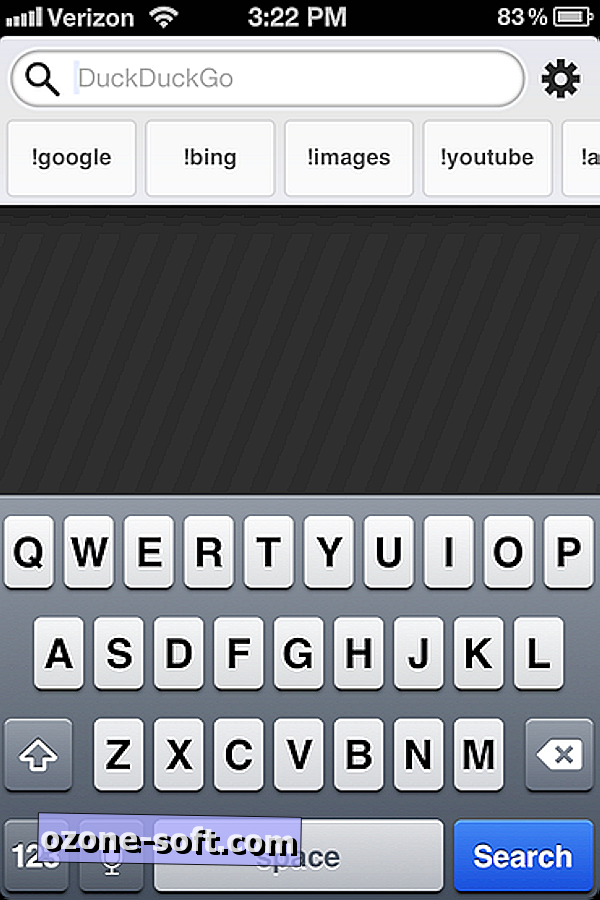
Bang On er en suppet, betalt versjon av DuckDuckGo-appen. Med DuckDuckGo kan du utføre websøk, men ikke de andre appene på telefonen som du kan med Bang On.
Relaterte historier
- Bla gjennom Instagram på nettet
- Søk enkelt, del Gmail vedlegg
- Finn og del gode oppskrifter med Foodily
Når du starter Bang On, vil du se et standard søkefelt øverst med et sveipbart bånd av smell under det. Du kan skrive inn et søkeord og deretter trykke på et av klikkene for å begrense søket.
For eksempel, hvis du ønsket å lese hva folk sier på Twitter om Mick Jagger snu som vert for Saturday Night Live, kan du skrive inn "Mick Jagger SNL" og deretter trykke på Twitter-knappen.
Enda bedre, du kan bare trykke på dikterknappen og si, "søk etter Mick Jagger SNL på Twitter" for å utføre det samme søket. En Twitter-side lastes rett under Bang On's søkefelt med resultatene.
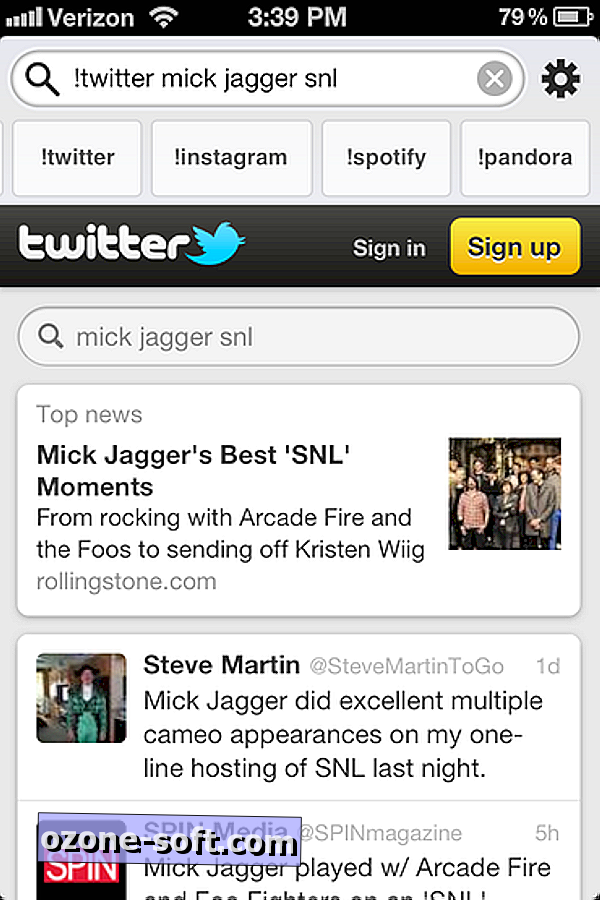
Søker på YouTube og Facebook på Bang On fungerer på samme måte, selv om Pandora og Spotify jobber litt annerledes. Når du bruker Bang på for å søke i disse appene, lar du Bang On når appen åpner musikkappen du ba om å søke. Uansett er det en svært praktisk måte å søke på iPhone.
Du kan tilpasse snarveisbeltet til bangs. Trykk på innstillingsknappen øverst i høyre hjørne, og du kan legge til, fjerne og omordne smekk på favorittlisten. Dette er hva som vises i det sveipbare beltet under søkefeltet. Lenger ned på innstillingssiden er et område der du kan lage dine egne snarveier.
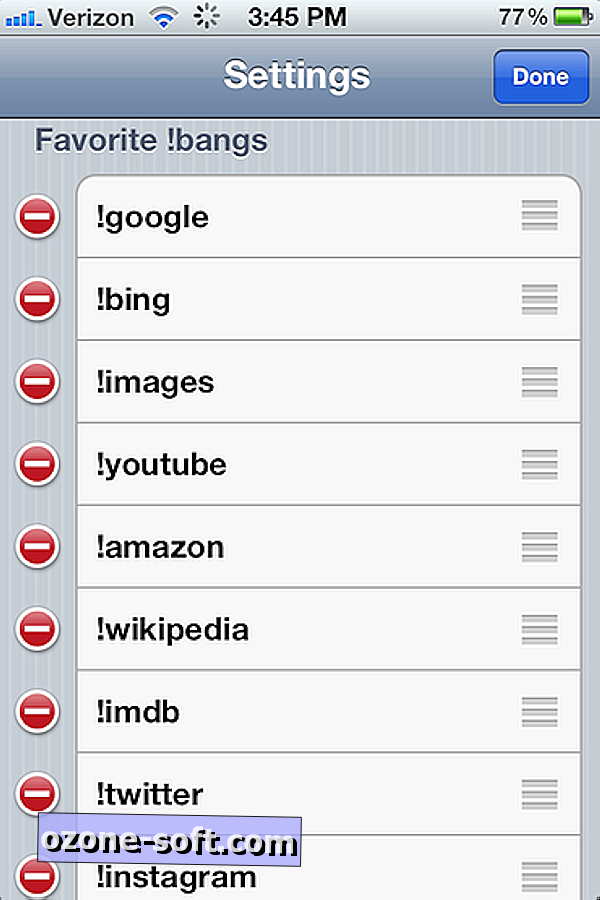
Jeg har brukt Bang On for bare noen få dager, og den har allerede gjort sin vei til startskjermen. Jeg finner det mye raskere å bruke den til å søke etter YouTube-videoer, Twitter og Spotify, i stedet for å først åpne disse appene for å utføre et søk.
Hva bruker du til å søke på iPhone eller iPad? Og hvis du bruker Bang On, hva er noen av dine favorittbruk for det? Gi meg beskjed i kommentarene nedenfor.

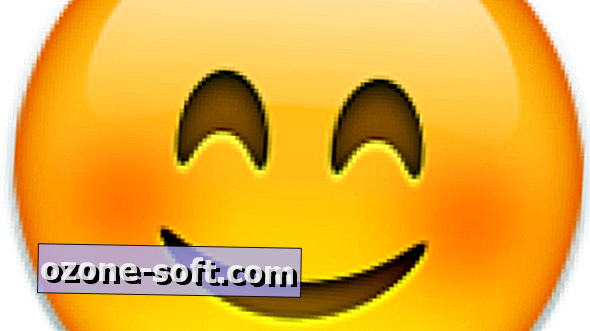











Legg Igjen Din Kommentar